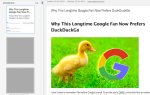Microsoft Word имеет множество настроек макета
, Действительно, опытный пользователь может использовать приложение, чтобы сделать документ, который невозможно распознать с типичной точки зрения, к которой привыкло большинство людей.
Но если вы потратили целую вечность, совершенствуя свой макет, вы, вероятно, захотите проверить его с помощью фиктивного текста, прежде чем начнете печатать по-настоящему. Вы не хотите сталкиваться с непредвиденными проблемами форматирования, когда вы находитесь в середине потока. Решение — использовать текст Lorem Ipsum.
Что такое Lorem Ipsum?
Lorem Ipsum является заполнителем текста. Это также упоминается как greeked текст, слепой текст, фиктивный текст и текст наполнителя.
Для некультурного глаза это похоже на латынь. И хотя это отчасти верно, сам текст не имеет смысла. Как правило, это зашифрованная версия знаменитой работы Цицерона 1-го века до нашей эры, De finibus bonorum et malorum, с добавлением нескольких дополнительных слов.
Он использовался в принтерах и наборщиках с 1500-х годов, но стал обычным явлением в 1960-х годах.
Как создать фиктивный текст в Microsoft Word
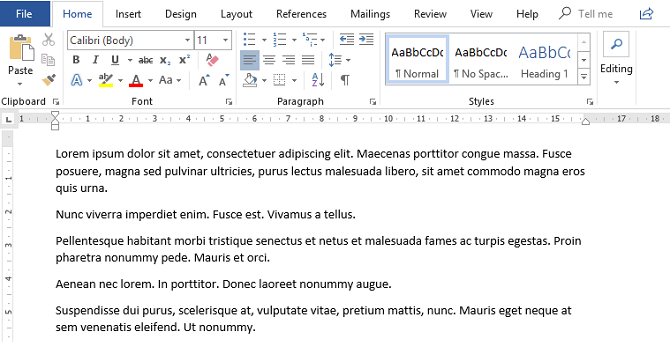
Вы можете легко добавить текст Lorem Ipsum в Word, просто следуйте инструкциям ниже.
- Откройте Microsoft Word.
- Поместите курсор туда, где вы хотите добавить текст.
- Тип = Lorem ().
- Нажмите Войти.
По умолчанию код добавляет три абзаца, состоящих из трех строк каждый. Вы можете изменить эти значения, добавив цифры в скобках.
Первое число относится к абзацам; второе число относится к строкам. Например, = Lorem (6,8) создаст шесть абзацев по восемь строк в каждом, а = Lorem (2,10) создаст два абзаца по 10 строк в каждом.
Вы можете редактировать и форматировать текст Lorem Ipsum после его добавления, используя те же инструменты и ярлыки, которые используются для редактирования обычного текста.
Если вы хотите больше узнать о макетах Microsoft Word, обязательно ознакомьтесь с нашей статьей о хитростях форматирования Microsoft Word, о которых вы должны знать
,
Кредит изображения: dennizn / Depositphotos